Como estabelecer uma ligação à Internet por cabo
Informações sobre como ligar uma consola Nintendo Switch à Internet por cabo.
Importante:
Para ligares a Nintendo Switch à Internet por cabo, a consola deve estar no modo TV.
Segue estes passos:
Que consola estás a usar?
Nintendo Switch – Modelo OLEDNintendo SwitchNintendo Switch Lite
- Liga um cabo Ethernet à base da Nintendo Switch com porta LAN e depois liga a outra ponta do cabo ao teu router ou gateway.
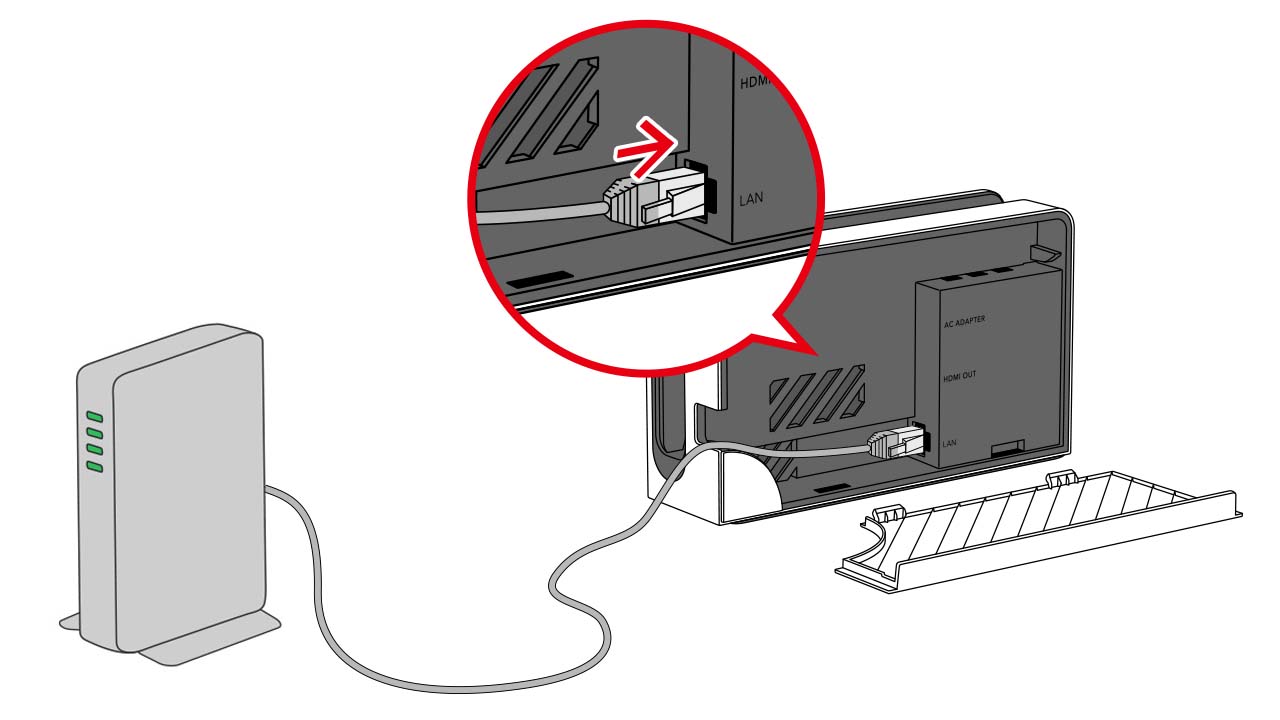
Importante: Não é necessário um adaptador LAN USB ao usar uma base com porta LAN.
- Coloca a Nintendo Switch na base da Nintendo Switch.
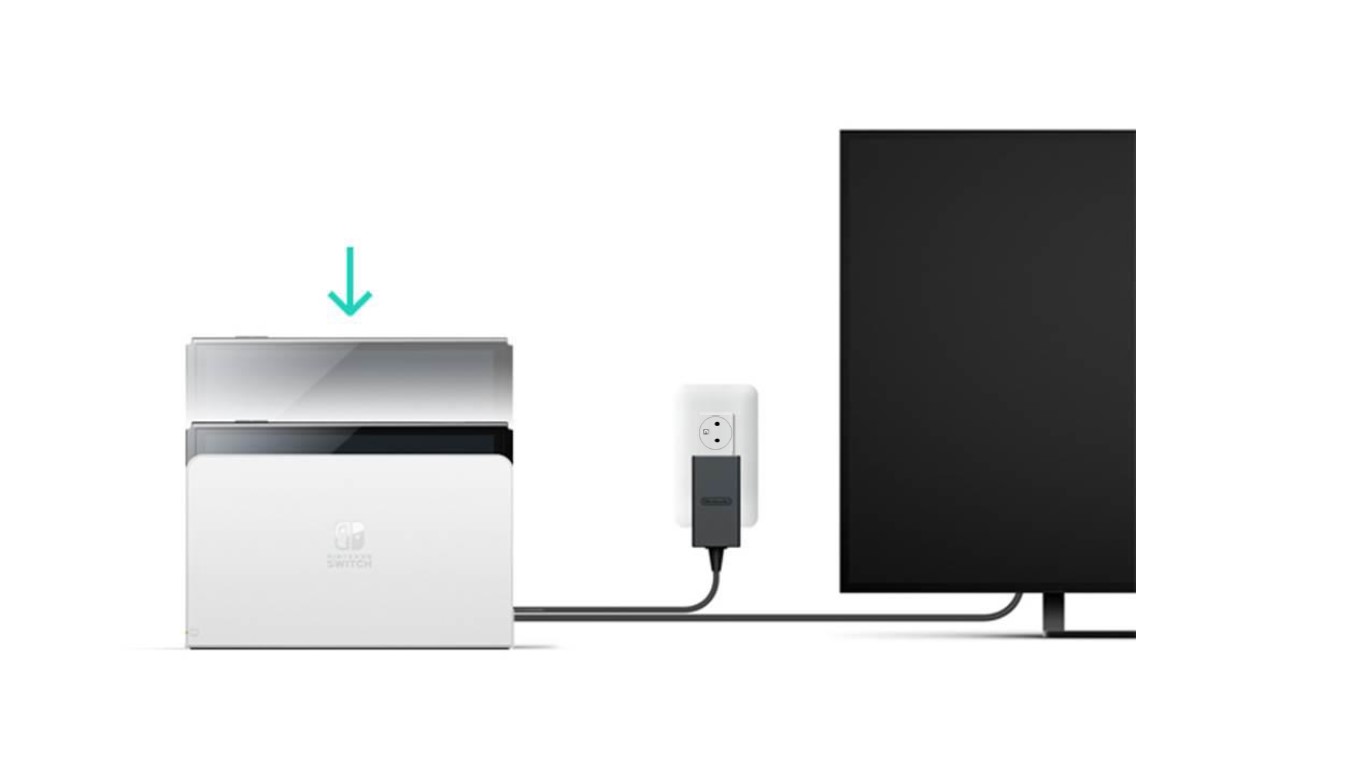
- Seleciona "Definições da Consola" no menu HOME da consola Nintendo Switch.

- Seleciona "Internet" e depois "Definições de Internet".

- A Nintendo Switch procurará automaticamente sinais de redes sem fios próximas.
- Quando a opção estiver disponível, seleciona "Ligação por cabo".
- Seleciona "Ligar por cabo à Internet".
- A consola Nintendo Switch irá testar a ligação à Internet. Quando o teste estiver concluído, seleciona "OK".
- Se o teste à ligação falhar, verás um código de erro e uma mensagem que te podem ajudar a resolver erros de ligação.
- Recomendamos que, se possível, configures uma ligação à Internet sem fios. Assim a tua consola Nintendo Switch pode ligar-se à Internet mesmo quando não está colocada na base.
- Liga um adaptador LAN por cabo à base da Nintendo Switch.
- Liga um cabo Ethernet ao adaptador LAN e depois liga a outra ponta do cabo ao teu router ou gateway.
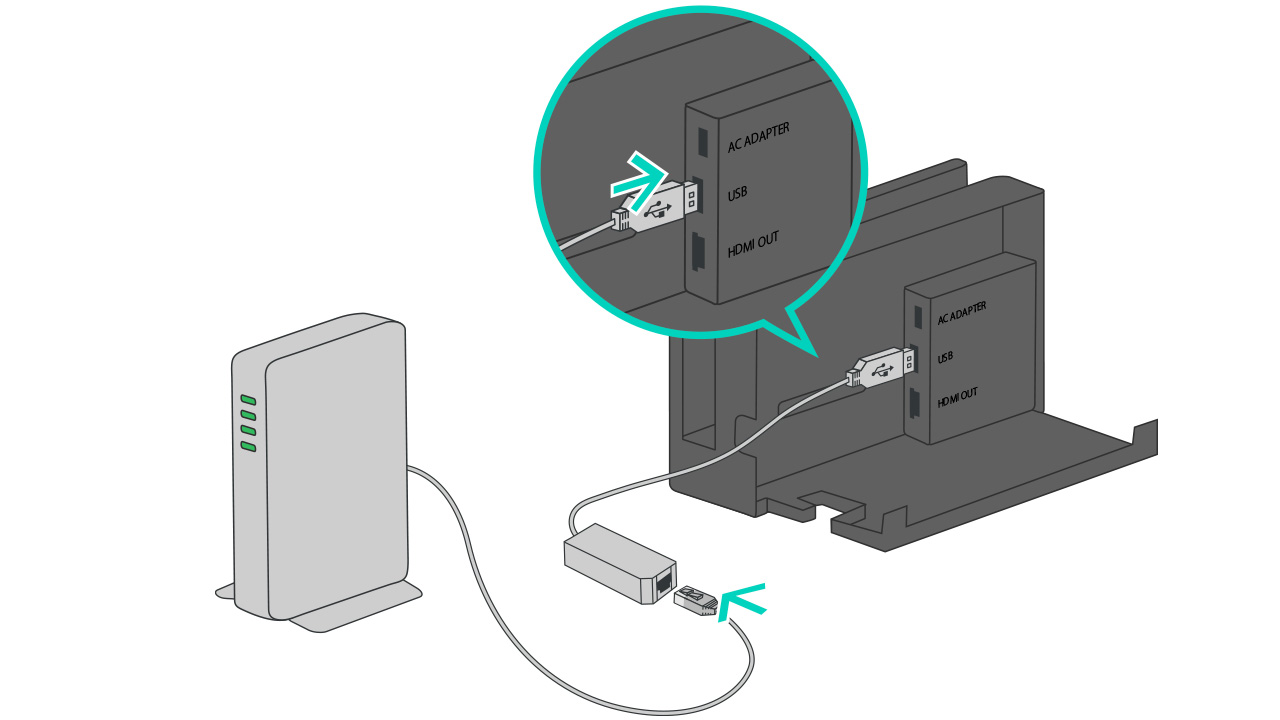
- Coloca a Nintendo Switch na base da Nintendo Switch.
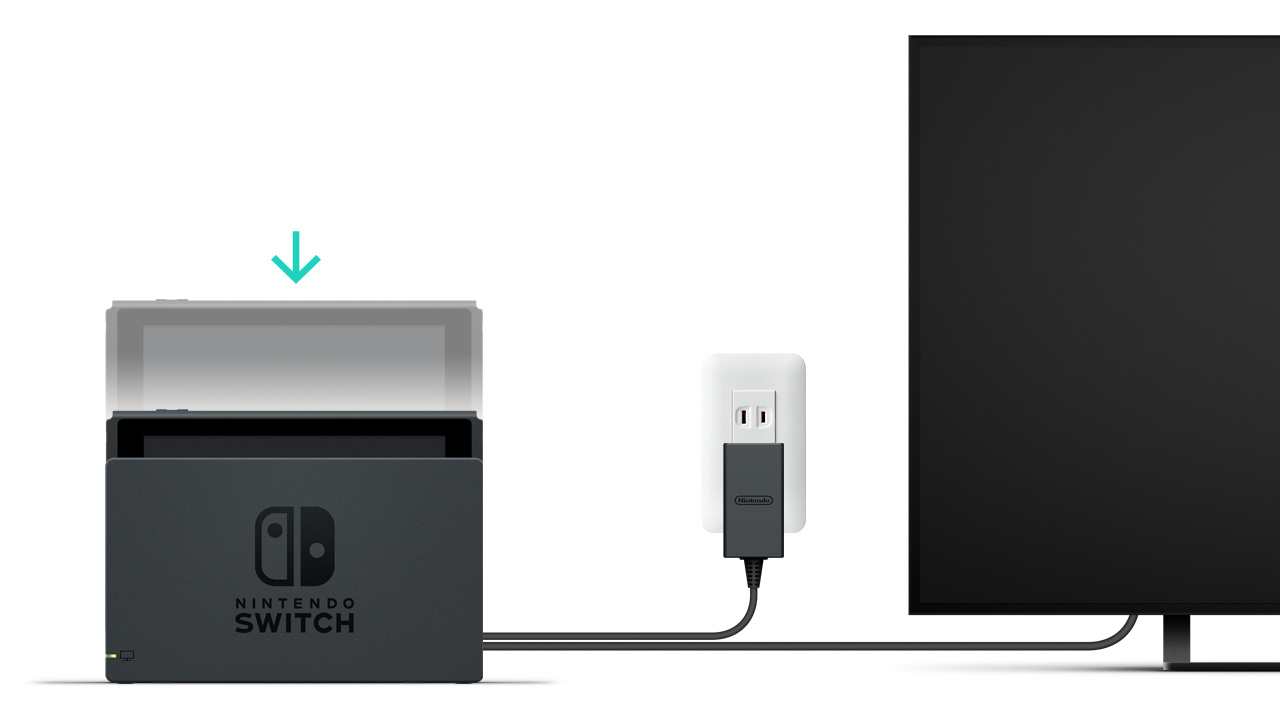
- Seleciona "Definições da Consola" no menu HOME da consola Nintendo Switch.

- Seleciona "Internet" e depois "Definições de Internet".

- A Nintendo Switch procurará automaticamente sinais de redes sem fios próximas.
- Quando a opção estiver disponível, seleciona "Ligação por cabo".
- Seleciona "Ligar por cabo à Internet".
- A consola Nintendo Switch irá testar a ligação à Internet. Quando o teste estiver concluído, seleciona "OK".
- Se o teste à ligação falhar, verás um código de erro e uma mensagem que te podem ajudar a resolver erros de ligação.
- Recomendamos que, se possível, configures uma ligação à Internet sem fios. Assim a tua consola Nintendo Switch pode ligar-se à Internet mesmo quando não está colocada na base.
- Configura um acessório compatível e licenciado, depois liga-o a um adaptador LAN por cabo.
- Se tiveres questões acerca de acessórios licenciados, contacta o fabricante para obter assistência.
- Liga um cabo Ethernet ao adaptador LAN e depois liga a outra ponta do cabo Ethernet ao teu router ou gateway.
- Coloca a consola Nintendo Switch Lite no Dual USB PlayStand.
- Seleciona "Definições da Consola" no menu HOME da consola Nintendo Switch Lite.

- Seleciona "Internet" e depois "Definições de Internet".

- A Nintendo Switch Lite procurará automaticamente sinais de redes sem fios próximas.
- Quando a opção estiver disponível, seleciona "Ligação por cabo".
- Seleciona "Ligar por cabo à Internet".
- A consola Nintendo Switch Lite irá testar a ligação à Internet. Quando o teste estiver concluído, seleciona "OK".
- Se o teste à ligação falhar, verás um código de erro e uma mensagem que te podem ajudar a resolver erros de ligação.
- Recomendamos que, se possível, configures uma ligação à Internet sem fios.